
A mother is born

Deze les is door
mij gemaakt met PSP2020
De originele les vind je
hier
Materiaal
hier
Plaats alles in een map naar keuze
Open het masker in PSP en minimaliseer
Filters
Filters Unlimited - Bkg Designers sf10 I
Medhi
***
Indien je moeite hebt met het
lezen van de witte letters om de les te kunnen maken klik dan
hier
***
1
Materialenpalet - zet de voorgrondkleur op #686e7b en de achtergrondkleur op
#c2c4b9
2
Open een nieuwe transparante afbeelding van 900 x 500 pixel
3
Vul de afbeelding met de voorgrondkleur
4
Selecties - alles selecteren
5
Open de tube "007DiadasMaesByPqnaAlice"
Bewerken - kopiŽren
Activeer je werkje
Bewerken - plakken in selectie
6
Selecties - niets selecteren
7
Effecten - afbeeldingeffecten - naadloze herhaling - standaard
8
Aanpassen - vervagen - bewegingsvervaging -
2 x
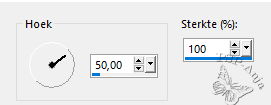
9
Effecten - randeffecten - accentueren
10
Lagen - dupliceren
11
Afbeelding - spiegelen - horizontaal spiegelen
12
Lagenpalet - zet de laagdekking op 50%
13
Lagen - samenvoegen - omlaag samenvoegen
14
Lagen - dupliceren
15
Afbeelding - formaat wijzigen - 50% - geen vinkje bij alle lagen
16
Effecten - afbeeldingeffecten - naadloze herhaling
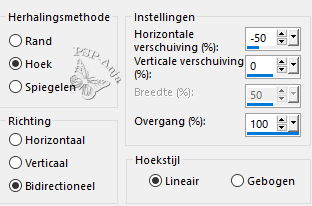
17
Effecten - insteekfilters - Medhi - Sorting Tiles
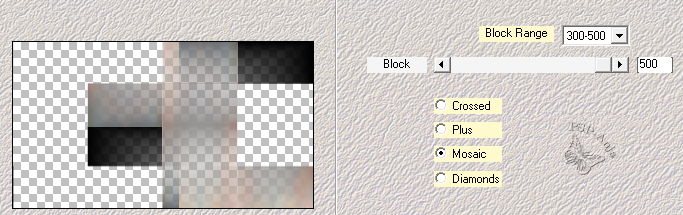
18
Effecten - insteekfilters - Filters Unlimited - Bkg Designers sf10 I -
Cirquelate
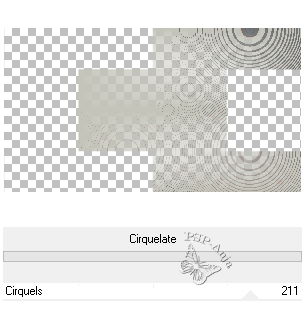
19
Lagenpalet - zet de mengmodus op doordrukken
20
Selecteer met je toverstokje deze delen
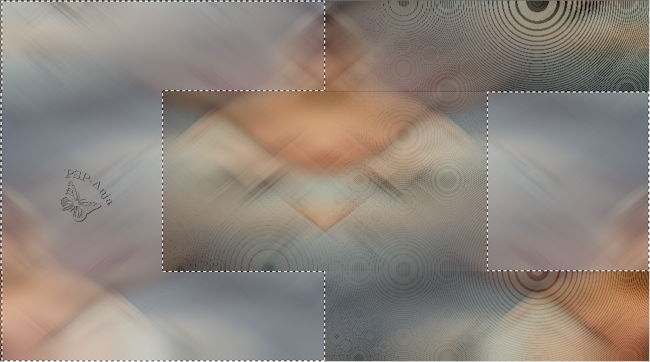
21
Lagen - nieuwe rasterlaag
22
Vul de selectie met de achtergrondkleur
23
Selecties - niets selecteren
24
Effecten - reflectie effecten - caleidoscoop
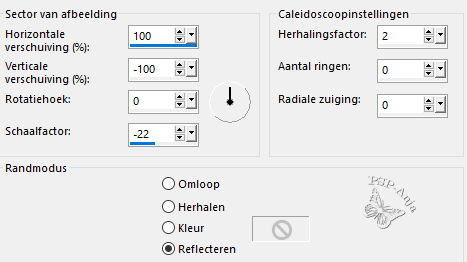
25
Effecten - textuureffecten - lamellen (voorgrondkleur)
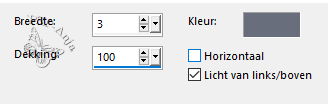
26
Lagenpalet - zet de mengmodus op en de laagdekking op 50%
27
Lagen - dupliceren
28
Effecten - afbeeldingeffecten - naadloze herhaling
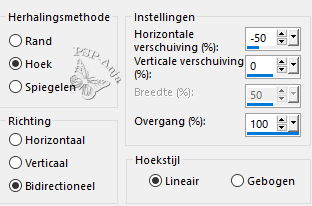
29
Lagenpalet - zet de mengmodus op verschil en de laagdekking op 50%
30
Lagen - nieuwe rasterlaag
31
Vul de laag met de achtergrondkleur
32
Lagen - nieuwe maskerlaag - uit afbeelding
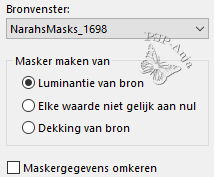
33
Lagen - samenvoegen - groep samenvoegen
34
Lagenpalet - zet de mengmodus op tegenhouden en de laagdekking op 70%
35
Effecten - afbeeldingeffecten - naadloze herhaling
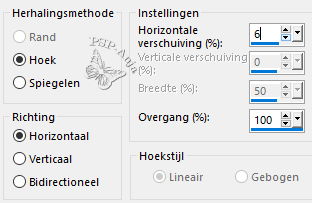
36
Lagenpalet - activeer Kopie van Raster 2\1
37
Selecteer met je toverstokje dit gedeelte
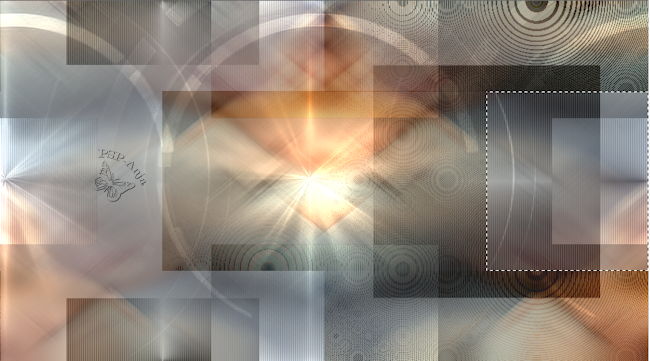
38
Selecties - selecties bewerken (je krijgt nu een rood vlak)
39
Selectiegereedschap (K) - met deze instellingen
![]()
40
Selecties - selectie bewerken (weg is je rode vlak)
41
Lagenpalet - activeer de bovenste laag
42
Lagen - nieuwe rasterlaag
43
Vul de selectie met de voorgrondkleur
44
Selecties - wijzigen - inkrimpen 2 pixel
45
Druk op delete
46
Selecties - wijzigen - inkrimpen 10 pixel
47
Vul de selectie met de voorgrondkleur
48
Selecties - wijzigen - inkrimpen 2 pixel
49
Druk op delete
50
Selecties - wijzigen - inkrimpen 5 pixel
51
Vul de selectie met de achtergrondkleur - zet de dekking van het vulemmertje op
50
52
Lagen - nieuwe rasterlaag
53
Open de tube "007DiadasMaesByPqnaAlice"
Bewerken - kopiŽren
Activeer je werkje
Bewerken - plakken in selectie
54
Aanpassen - scherpte - verscherpen
55
Selecties - niets selecteren
56
Lagenpalet - activeer Raster 3
57
Effecten - 3D effecten - slagschaduw
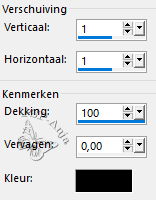
58
Open de tube "Decor_HeartByXiki"
Bewerken - kopiŽren
Activeer je werkje
Bewerken - plakken als nieuwe laag
59
Selectiegereedschap (K) - met deze instellingen
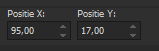
60
Lagenpalet - activeer Kopie van Raster 2
61
Open de tube "007DiadasMaesByPqnaAlice"
Bewerken - kopiŽren
Activeer je werkje
Bewerken - plakken als nieuwe laag
62
Afbeelding - spiegelen - horizontaal spiegelen
63
Selectiegereedschap (K) - met deze instellingen
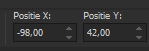
64
Lagenpalet - zet de mengmodus op zacht licht
65
Lagenpalet - activeer de bovenste laag
66
Open de tube "Decor_HeartByXiki"
Bewerken - kopiŽren
Activeer je werkje
Bewerken - plakken als nieuwe laag
67
Selectiegereedschap (K) - met deze instellingen
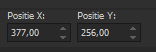
68
Afbeelding - rand toevoegen - 2 pixel voorgrondkleur
Afbeelding - rand toevoegen - 10 pixel wit
Afbeelding - rand toevoegen - 5 pixel voorgrondkleur
Afbeelding - rand toevoegen - 10 pixel wit
Afbeelding - rand toevoegen - 2 pixel voorgrondkleur
Afbeelding - rand toevoegen - 30 pixel wit
Afbeelding - rand toevoegen - 2 pixel voorgrondkleur
69
Open de tube "TituloBySoxikibem"
Bewerken - kopiŽren
Activeer je werkje
Bewerken - plakken als nieuwe laag
70
Selectiegereedschap (K) - met deze instellingen
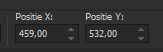
71
Lagen - samenvoegen - alle lagen samenvoegen
72
Plaats je naam of watermerk
73
Opslaan als jpg